Trong thế giới nhiếp ảnh số ngày nay, việc chỉnh sửa hậu kỳ không chỉ là bước phụ trợ mà còn là yếu tố quyết định chất lượng của một bức ảnh. Công cụ Healing Brush trong Photoshop là một lựa chọn hoàn hảo giúp bạn có thể “chữa lành” mọi khuyết điểm trên ảnh mà vẫn giữ được độ tự nhiên. Trong bài viết này, BH Asia sẽ cùng bạn khám phá cách sử dụng công cụ Healing Brush một cách bài bản, chính xác và hiệu quả nhất để tạo nên một bức ảnh hoàn chỉnh, chuyên nghiệp.
1. Healing Brush Tool là gì?
Công cụ Healing Brush trong Photoshop là một trong những công cụ mạnh mẽ nhất giúp xử lý các lỗi nhỏ trên ảnh như nếp nhăn, mụn, vết xước hoặc vết bụi – từ ảnh chân dung đến phong cảnh. Về nguyên lý, công cụ này sao chép texture từ một vùng ảnh lành lặn và hòa trộn với vùng bị lỗi về màu sắc, độ sáng để tạo kết quả liền mạch, tự nhiên nhất.
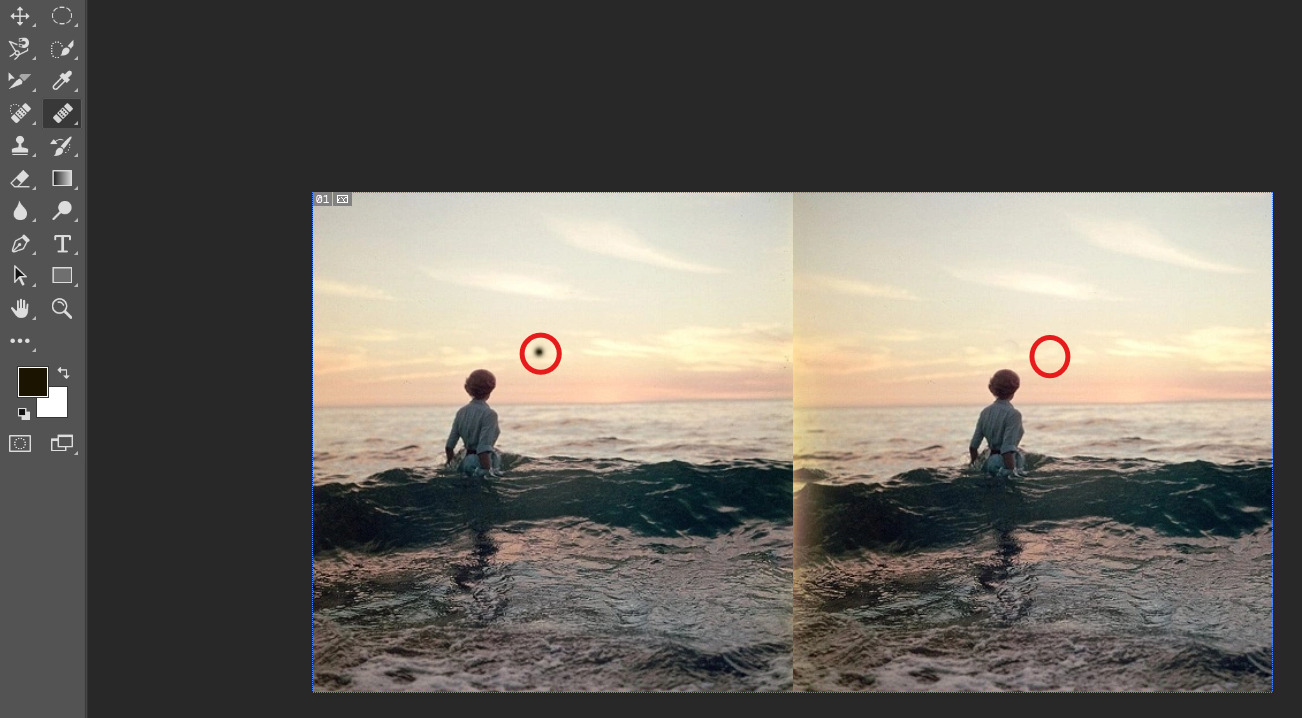
Công cụ Healing Brush trong Photoshop
Không giống Clone Stamp chỉ sao chép nguyên phần ảnh, hay Spot Healing Brush xử lý tự động, Healing Brush Tool yêu cầu bạn chủ động chọn vùng mẫu (source) trước khi chỉnh sửa vùng lỗi. Điều này cho phép bạn kiểm soát tốt hơn vùng xử lý, từ đó đạt được kết quả hài hòa, mượt mà và trông tự nhiên nhất có thể.
Công cụ này hiện nay được sử dụng rộng rãi trong retouch ảnh cưới, ảnh thời trang, ảnh sản phẩm, ảnh chân dung... – nơi yêu cầu cao về độ hoàn hảo. Công cụ Healing Brush không chỉ làm sạch ảnh, mà còn giúp giữ lại sự chân thật của texture, ánh sáng và chi tiết, điều mà các công cụ tự động đôi khi khó đảm bảo.
Ngoài khả năng xử lý mụn, vết trầy hay bụi bẩn, bạn còn có thể dùng Healing Brush để xóa dây điện trong ảnh phong cảnh, làm mịn bề mặt sản phẩm, xử lý các lỗi nền không đồng nhất hay cả những chi tiết nhỏ như nếp gấp quần áo.
>>> Tham khảo: Tốc độ và độ bền vượt trội - Thẻ nhớ Type B cho nhà sáng tạo nội dung
2. Các bước sử dụng Healing Brush Tool
Bước 1: Chọn công cụ Healing Brush trong Photoshop tại thanh công cụ (Toolbar), sau đó click chuột phải lên Spot Healing Brush Tool và chọn Healing Brush Tool (phím tắt: J). Đảm bảo bạn chọn đúng công cụ vì các biểu tượng rất giống nhau.
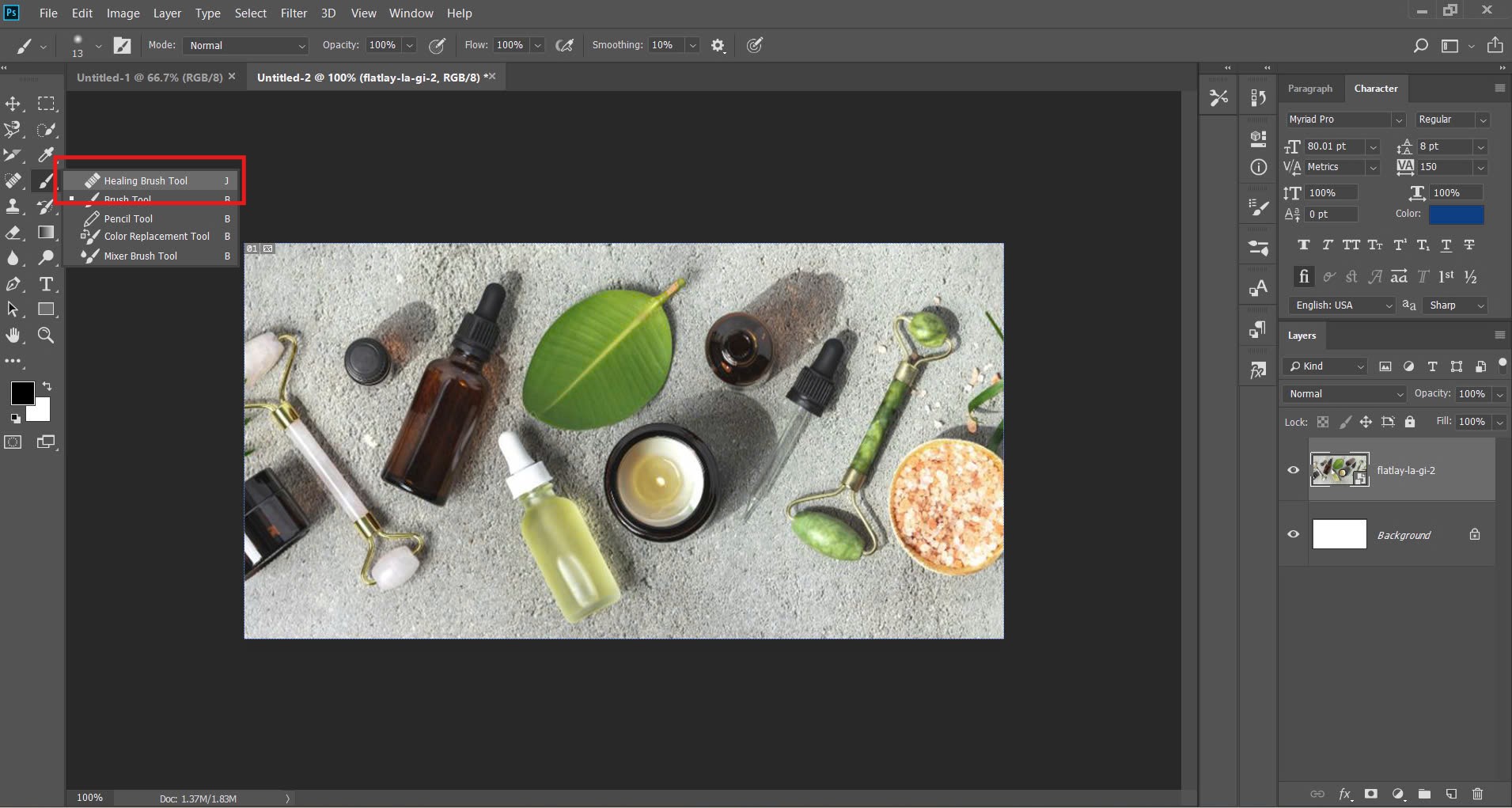
Chọn công cụ Healing Brush trong Photoshop
Bước 2: Bạn có thể tùy chỉnh cài đặt tại thanh Options bar theo nhu cầu sử dụng:
-
Brush size: Tùy chỉnh kích thước phù hợp với khu vực cần chỉnh.
-
Hardness: Giảm về 0%-20% để đường viền chuyển tiếp mượt mà.
-
Mode: Normal.
-
Source: Sampled (lấy mẫu từ vùng được chọn), hoặc Pattern (mẫu có sẵn).
-
Aligned: Bật để giữ điểm nguồn tương ứng với mỗi lần quét.
Bước 3: Bạn có thể lấy mẫu nguồn bằng cách giữ phím Alt (Windows) hoặc Option (Mac), click chuột lên vùng ảnh đẹp, có kết cấu và màu sắc gần giống vùng cần healing.
Bước 4: Bắt đầu healing bằng cách kéo chuột lên vùng khuyết điểm để thay thế nội dung bằng mẫu nguồn đã chọn. Photoshop sẽ tự động tính toán để hòa trộn màu sắc và kết cấu.
Bước 5: Zoom lại các khu vực đã healing để kiểm tra, dùng Brush nhỏ và tự nhiên hơn để làm mòn các đường chuyển tiếp, giải quyết các chi tiết còn lại.
Ngoài ra, bạn có thể tham khảo một số mẹo kết hợp công cụ Healing Brush và một số công cụ khác dưới đây để có hiệu quả cao trong một số trường hợp đặc biệt:
-
Bạn có thể kết hợp Healing Brush và Clone Stamp để xử lý những vùng phức tạp như tóc, vải có nhiều họa tiết.
-
Ngoài ra, bạn có thể dùng Healing Brush kết hợp Dodge & Burn để tái tạo lại ánh sáng và chiều sâu trên da giúp cho bức ảnh chân thực hơn.
>>> Xem thêm: Ống kính Sigma 24-70mm F2.8 DG DN Art với khả năng chụp ảnh chuyên nghiệp, sắc nét
3. Một số lưu ý khi sử dụng Healing Brush Tool
Khi sử dụng công cụ Healing Brush trong Photoshop, bạn nên thao tác trên một layer riêng biệt để dễ dàng hoàn tác và bảo vệ ảnh gốc. Hãy bật tùy chọn “Sample All Layers” để công cụ hoạt động chính xác, đặc biệt khi làm việc với nhiều lớp chỉnh sửa.
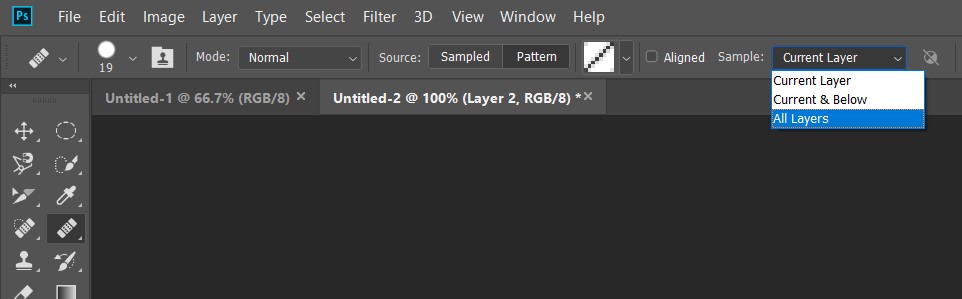
Bật tùy chọn “Sample All Layers”
Vùng mẫu cần được lựa chọn kỹ, đảm bảo tương đồng về ánh sáng, chất liệu và độ nét. Việc chọn sai vùng có thể khiến vùng chỉnh sửa trông lộ liễu và thiếu tự nhiên.
Linh hoạt thay đổi kích thước brush để phù hợp với từng khu vực: brush nhỏ cho chi tiết như nếp da, lông tóc – brush lớn cho nền, mảng lớn. Đừng ngại phóng to vùng ảnh để thao tác chính xác hơn.
Cuối cùng, luôn đánh giá tổng thể ảnh sau khi chỉnh sửa. Công cụ Healing Brush rất hiệu quả với ảnh chân dung, nhưng cũng phát huy tốt trong ảnh sản phẩm, ảnh flatlay, ảnh nội thất, ảnh thời trang...
Có thể bạn quan tâm:
Công cụ Healing Brush trong Photoshop đem lại khả năng tái tạo chi tiết ảnh vô cùng mềm mại và tinh tế, giúp người dùng nhanh chóng loại bỏ những yếu tố gây nhiễu như vết bất đồng trên da, trầy xước, vật thể không mong muốn.
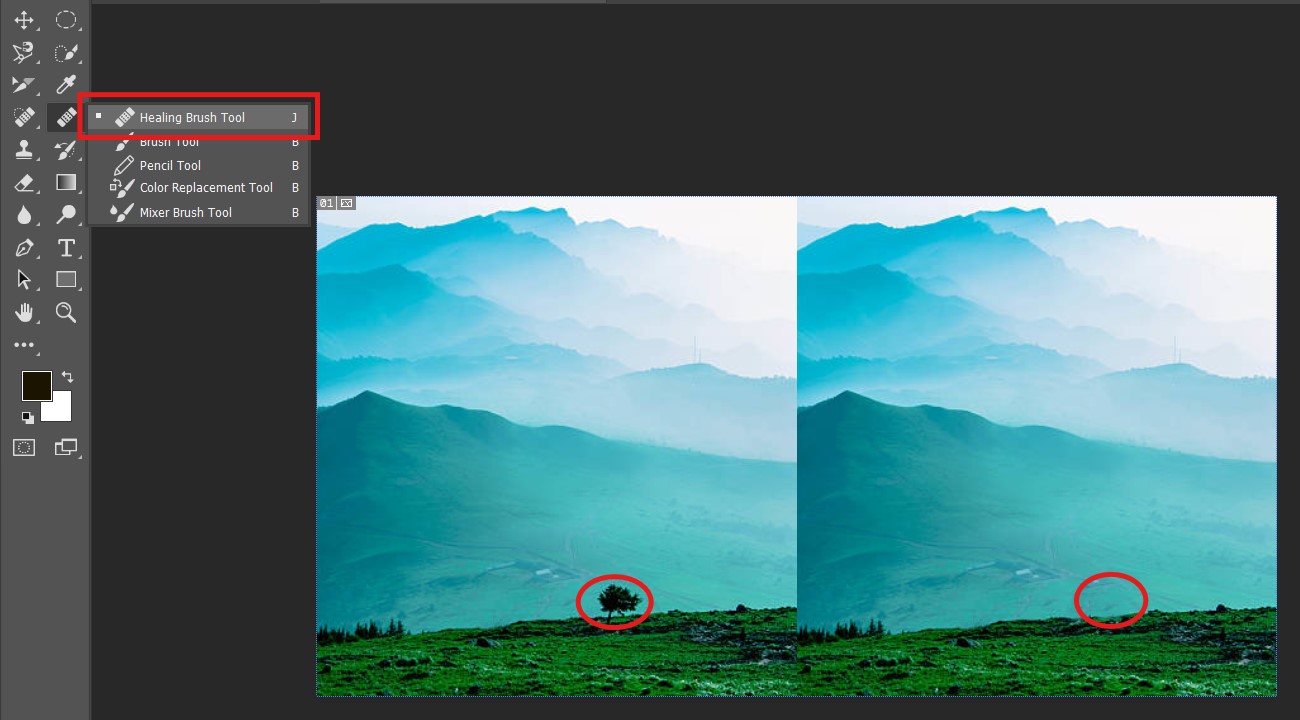
Công cụ Healing Brush trong Photoshop xóa ảnh chi tiết trong ảnh phong cảnh
Trong nhiều dòng ảnh từ chân dung đến sản phẩm, công cụ Healing Brush trong Photoshop vẫn được đánh giá cao nhờ độ chính xác, dễ thao tác và hiệu quả gần như tức thời. Công cụ này giúp nhiếp ảnh gia tiết kiệm đáng kể thời gian hậu kỳ mà vẫn giữ được độ tự nhiên tối ưu cho bức ảnh. Đây là một trong những công cụ chỉnh sửa ảnh quan trọng và phổ biến mà BH Asia mong muốn được chia sẻ rộng rãi tới cộng đồng yêu nhiếp ảnh – từ người mới bắt đầu cho đến những nhiếp ảnh gia chuyên nghiệp.
Bạn có thể trực tiếp trải nghiệm các sản phẩm và phụ kiện nhiếp ảnh chính hãng,
chất
lượng, miễn phí tại
Showroom BH Asia - Nhà phân phối độc quyền Sigma tại Việt Nam
Địa chỉ: 23-25 Trần Nhật Duật, Phường Tân Định, Quận 1, HCM
Hotline tư vấn miễn phí: 1900 636 626